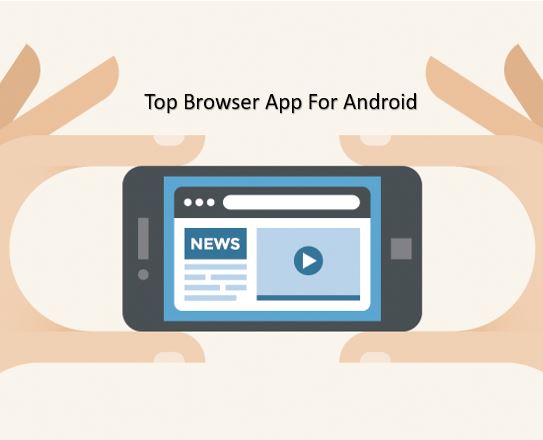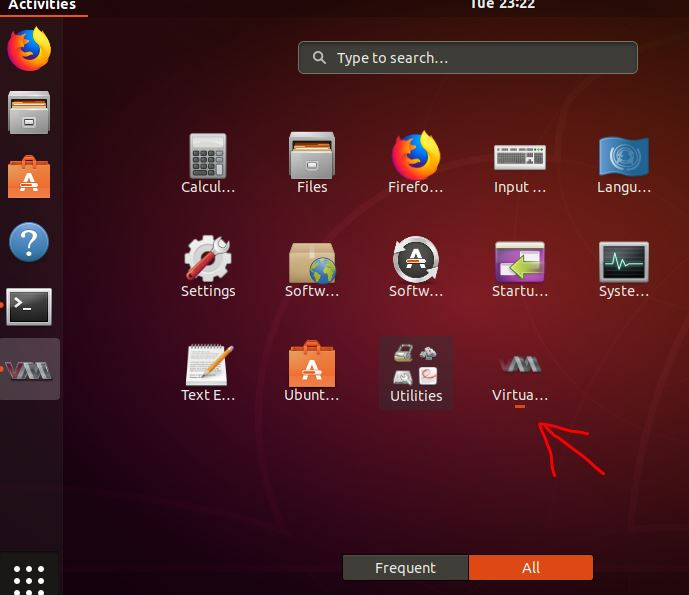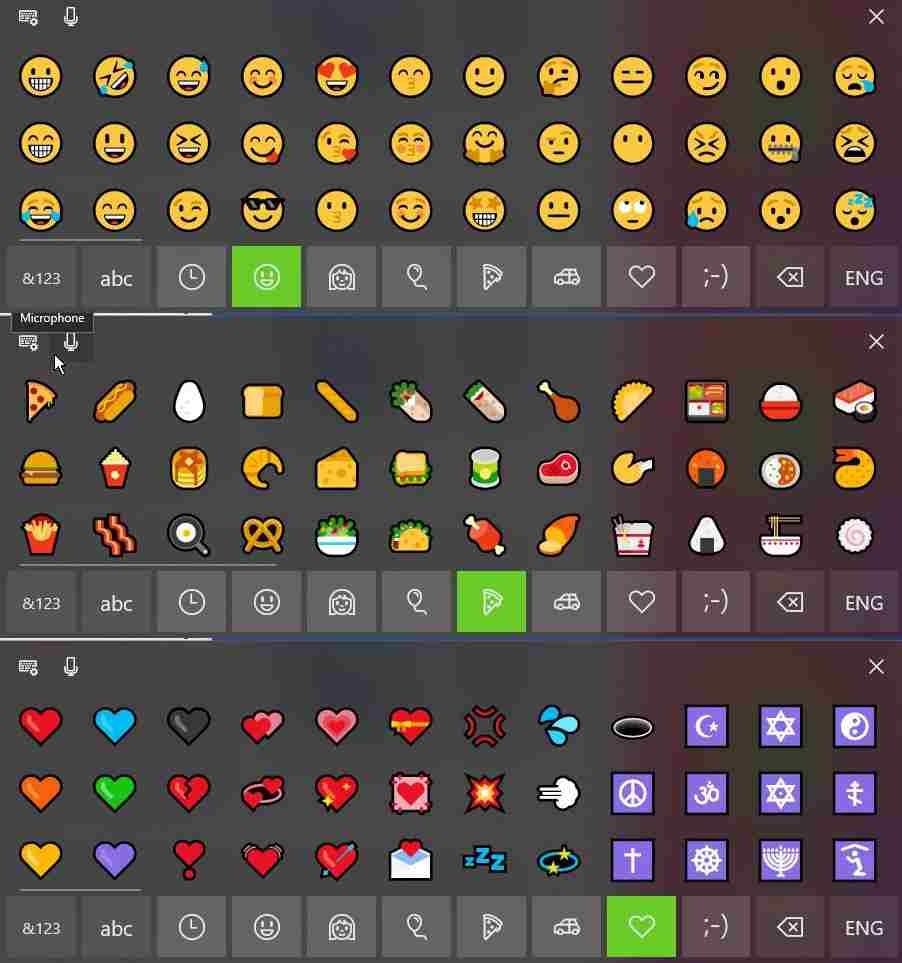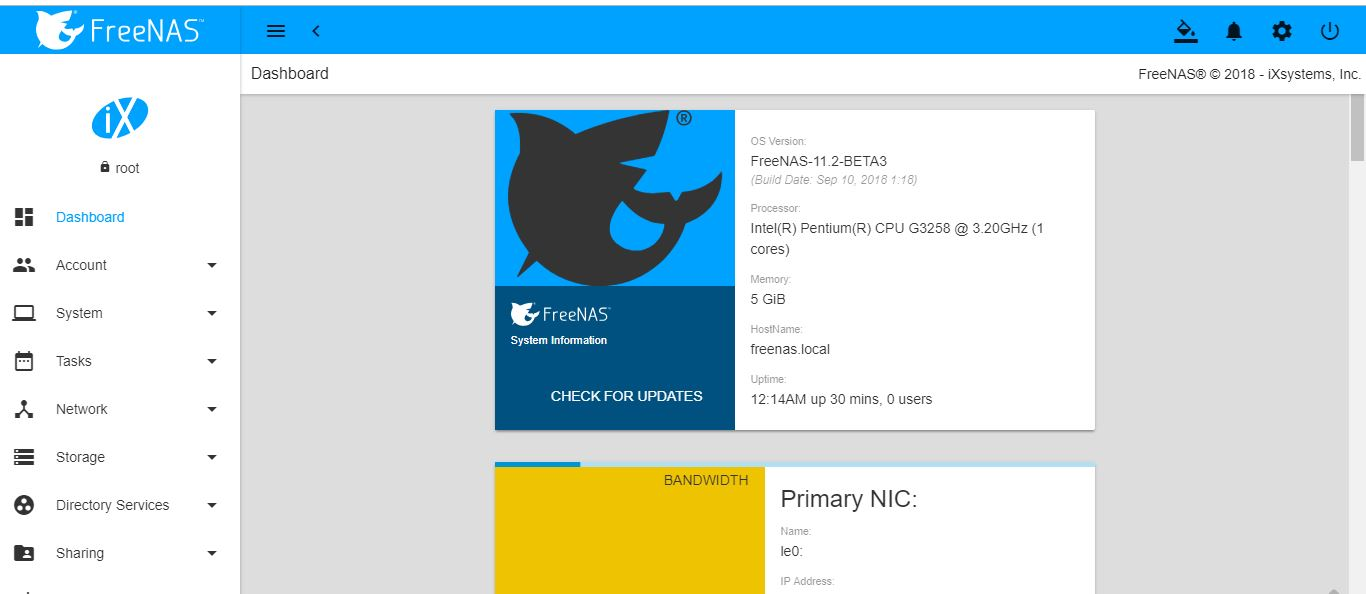チームとリアルタイムでコミュニケーションするための最高のオープンソース チャット ソフトウェアをお探しですか?次に、ロケットチャットについて考えてみましょう。
ロケットチャットアプリとは何ですか?
これは自己ホスト型の無料のオープンソース チャット ソリューションであり、チームのコミュニケーションに Slack などの他のオープンソース チャット ソフトウェアの最良の代替品です。これにより、企業やグループは独自のオンライン チャット プラットフォームを作成し、チーム チャットを使用して通信および共同作業を行うことができます。Rocket チャットを使用すると、画面共有を伴うビデオ通話や音声通話も可能になり、より効率的なチームワークが実現します。
Rocket チャットは 2 つのセクションに分かれていますサーバーとクライアント。DebianやCentosなどのLinux OSにサーバーをインストールできます。ただし、ここでは Rocketchat サーバーのインストールに Debian ベースの Ubuntu を使用しています。一方、Rocketchat のクライアントは、Windows、Linux、MacOS、Android、iOS で利用できるクロスプラットフォーム アプリです。
これはリアルタイムまたは非同期のチーム チャット オープン ソースであり、アイデア、プロジェクト、ファイルの議論や共有に遅延がありません。
注記: Rocket Chat には Ubuntu 19.04 を使用していますが、インストール手順とプロセスは Ubuntu 18.10/18.04、17.10、16.10、16.04 でも同じです。 15、14.04;さらに、Debian、Linux Mint、Elementary OS、およびその他の Debian ベース。
RocketChat サーバーを Ubuntu にインストールするには、次の 2 つの方法を使用します。スナップその他は追加による手動ですそれぞれの依存関係。両方を表示します。
Snap を使用して Rocket Chat サーバーを Ubuntu 19.04 にインストールする
推奨される方法: これは、さまざまな設定に悩まされることなく、Rocket Chat サーバーを Ubuntu にインストールする最もシンプルで簡単な方法です。コマンドを 1 つ入力してパフするだけです。これで完了です。
スナップの使用
Ubuntu 19.04の場合、スナップはデフォルトでインストールされますが、古いバージョンの場合は、最初にスナップをインストールする必要があります。
sudo apt-get install snapd
スナップインストール後、Rocket チャット サーバーのインストール コマンドを入力します。
sudo snap install rocketchat-server
数分間待ちます完了したら、ブラウザを開いて次のように入力します。
https://localhost:3000
2 番目の方法 - Rocket chat を手動でインストールする
この方法では、Ubuntu 18.04 に Rocket.Chat のすべてを 1 つずつインストールします。
ステップ 1: 必要な Rocket チャットの依存関係を Ubuntu にインストールする
sudo apt-get install dirmngr
sudo apt-get install curl graphicsmagick build-essential
ステップ 2: Rocket Chat 用の MonogDB をインストールする
RocketChat Ubuntu のインストールにはデータ ストレージ用の MongoDB が必要なので、インストール用のコマンドは次のとおりです。記事執筆時点では最新バージョンは4.0でした。 MongoDB の今後の更新は、次から確認できます。ここ。
sudo apt-key adv --keyserver hkp://keyserver.ubuntu.com:80 --recv 9DA31620334BD75D9DCB49F368818C72E52529D4
echo "deb [ arch=amd64 ] https://repo.mongodb.org/apt/ubuntu bionic/mongodb-org/4.0 multiverse" | sudo tee /etc/apt/sources.list.d/mongodb-org-4.0.list
sudo apt-get update
sudo apt-get install -y mongodb-org
MongoDB をブートによる自動起動に追加する
systemctl enable mongod systemctl start mongod
MongoDB を最新にアップグレードするには、apt-get update コマンドを実行するだけです。
ステップ 3: Node.js と NPM をインストールする
sudo apt-get update && sudo apt-get install -y curl && curl -sL https://deb.nodesource.com/setup_8.x | sudo bash -
sudo apt-get install -y nodejs
sudo npm install -g inherits n
sudo n 8.11.3
ステップ 4: Rocket Chat をインストールする
sudo curl -L https://releases.rocket.chat/latest/download -o /tmp/rocket.chat.tgz
sudo tar -xzf /tmp/rocket.chat.tgz -C /tmp
sudo cd /tmp/bundle/programs/server
sudo npm install
sudo mv /tmp/bundle /opt/Rocket.Chat
cd.. sudo cd opt/Rocket.chat
ロケットを構成します。チャットサービス
Rocket Chat のユーザーを追加します。
sudo useradd -M rocketchat && sudo usermod -L rocketchat
sudo chown -R rocketchat:rocketchat /opt/Rocket.Chat
Rocket チャットへの IP アドレスとポートの割り当て
行を変更します。あなたのサーバーのIPアドレス」を、RocketChat へのアクセスに使用するサーバーの IP アドレスに置き換えます。
export ROOT_URL=https://your-server-IP-address:3000/ export MONGO_URL=mongodb://localhost:27017/rocketchat export PORT=3000
sudo systemctl restart mongod
node main.js
トリビア: バックグラウンドでシステムを使用して自動的に開始する Rocket チャット サービスを作成する場合は、次のコマンドを使用します。
sudo npm install -g forever
sudo npm install -g forever-service
sudo forever-service install -s main.js -e "ROOT_URL=https://you-server-ip/ MONGO_URL=mongodb://localhost:27017/rocketchat PORT=3000" rocketchat
Rocketchat サービスと対話するためのコマンド:
開始 – 「sudo サービス Rocketchat 開始」
停止 – 「sudo サービス Rocketchat stop」
ステータス – 「sudo サービス Rocketchat ステータス」
再起動 – 「sudo サービス Rocketchat 再起動」
ロケットチャットのセットアップ
Rocket Chat をインストールした後、ブラウザに移動し、インストール中に設定したサーバー IP とポート 3000 を使用してアクセスします。
セットアップ ウィザードが表示され、組織の詳細、管理者のユーザー名とパスワード、サーバー情報などの情報を提供するように構成されます。
RocketChat にユーザーを追加する
Rocketchat のインターフェイスから、左側のパネルの右隅にある 3 つの点をクリックし、管理
「ユーザー」オプションをクリックし、画面の右側にあるプラスアイコン「+」をクリックして、Rocket Chat のユーザーを追加します。
Rocket Chat クライアントを Ubuntu にインストールする
1.Rocket チャット クライアントに移動しますダウンロードページプラットフォームに応じてダウンロードしてください。 Windows、Linux、MacOS、Android、iOS で利用できます。ここでは、Linux (Ubuntu、Debian、Linux Mint、Elementary OS) 用にインストールします。
2。 Linux オプションを選択し、直接ダウンロードします。
3.ダウンロード フォルダーに移動して、ダウンロードした Rocketchat クライアント Debian パッケージこれをインストールするための Ubuntu パッケージ マネージャーがポップアップ表示されます。または、コマンド プロンプトを開いてダウンロード ディレクトリに切り替え、dpkg コマンドを実行します。
cd Downloads
sudo dpkg – (Rocketchat Debian パッケージの名前)
私たちの場合は次のような感じでした。
sudo dpkg -i rocketchat_2.15.1_amd64.deb
したがって、ダウンロードしたクライアント パッケージ名を使用して、入力ボタンを押すインストールそれ。
次に、ubuntuに移動します応用そしてロケットを検索してください
それを開いて入力しますロケットサーバーIP接続するために作成したものクライアントアプリそして、接続するボタン。
Rocket チャット サーバーはローカルにインストールされ、クライアントのインストールに使用したのと同じシステムが使用されていたため、ローカルホストの IP アドレスを使用して接続しましたが、Rocket チャット サーバーの IP アドレスを入力する必要があります。
を入力してくださいユーザー名とパスワードRocket チャット サーバー上に作成する必要があるユーザー アカウントの。
すべての設定が完了したので、チームメンバーとのチャットを開始できます。
その他の役立つリソース: